Mac için Keynote Kullanma Kılavuzu
- Hoş Geldiniz
- Keynote 13.2’deki yenilikler
-
- Nesne saydamlığını değiştirme
- Şekilleri veya metin kutularını renkle veya görüntüyle doldurma
- Nesneye sınır ekleme
- Resim yazısı veya başlık ekleme
- Yansıma veya gölge ekleme
- Nesne stilleri kullanma
- Nesnelerin büyüklüğünü değiştirme, nesneleri döndürme veya çevirme
- Nesne listesini kullanarak nesneleri taşıma ve düzenleme
- Sununuzu etkileşimli yapmak için bağlantılı nesneler ekleme
-
- Sunu gönderme
- Ortak çalışmaya giriş
- Başkalarını ortak çalışmaya davet etme
- Paylaşılan bir sunuda ortak çalışma
- Paylaşılan bir sunudaki en son etkinlikleri görme
- Paylaşılan bir sununun ayarlarını değiştirme
- Sunuyu paylaşmayı durdurma
- Paylaşılan klasörler ve ortak çalışma
- Ortak çalışmak için Box’ı kullanma
- Hareketli GIF yaratma
- Sununuzu bir web günlüğünde (blog) yayımlama
-
- Keynote ile iCloud Drive’ı kullanma
- PowerPoint veya başka bir dosya biçimini dışa aktarma
- Sunu dosyasının boyutunu azaltma
- Büyük bir sunuyu paket dosyası olarak kaydetme
- Sununun daha eski bir sürümünü geri yükleme
- Bir sunuyu taşıma
- Sunuyu silme
- Sunuyu parolayla koruma
- Sunuyu kilitleme
- Özel temaları yaratma ve yönetme
- Telif Hakkı

Mac’teki Keynote’ta fonetik kılavuzları kullanma
Mac’iniz, iPhone’unuz veya iPad’iniz için ayarlanmış Çince, Japonca ya da Korece klavyeniz varsa bu klavyelerin hiçbirini kullanmasanız bile herhangi bir dilde yazılmış sözcüklere fonetik kılavuzlar uygulayabilirsiniz.
Metnin yanında bir fonetik kılavuz sağlama
Seçilen metninize hiçbir paragraf sonu veya noktalama işareti dahil etmeyin.
Kontrol tuşunu basılı tutarak seçilen metni tıklayın ve kestirme menüsünden Fonetik Kılavuz Metni’ni seçin.
Seçilen metinle birlikte bir fonetik kılavuz görünür.
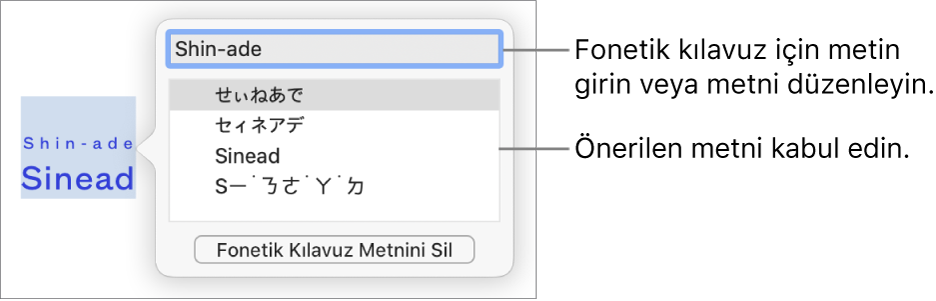
Fonetik kılavuz metnini değiştirmek için Fonetik Kılavuz listesindeki seçeneklerden birini seçin veya metin alanına kendi metninizi yazın.
Seçtiğiniz metni uygulamak için Fonetik Kılavuz Metni penceresinde herhangi bir yeri tıklayın, ardından pencereyi kapatın.
Fonetik kılavuz metnini değiştirme veya kaldırma
Fonetik kılavuz metninin dilini değiştirebilir veya metni silebilirsiniz.
Fonetik kılavuz metnine sahip sözcüğü tıklayın, sonra kestirme menüsünden Fonetik Kılavuz Metni’ni seçin.
Aşağıdakilerden birini yapın:
Kılavuz metnini değiştirme: Yeni metin girin veya seçeneklerden birini seçin.
Sunulan fonetik seçenekleri, ayarlanan klavyelere bağlı olarak değişiklik gösterir.
Kılavuz metnini kaldırma: Fonetik Kılavuz Metnini Kaldır’ı tıklayın.
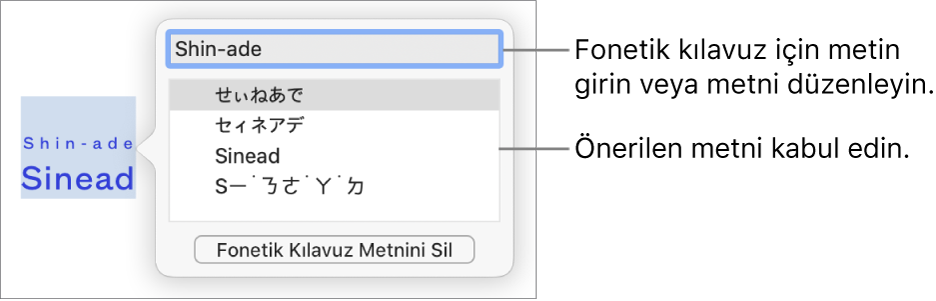
Aradığınız önerileri görmüyorsanız sununuzun istediğiniz dili kullanmak üzere ayarlandığından emin olun. Dosya > İleri Düzey > Dil ve Bölge’yi ve sonra bir dil seçin.